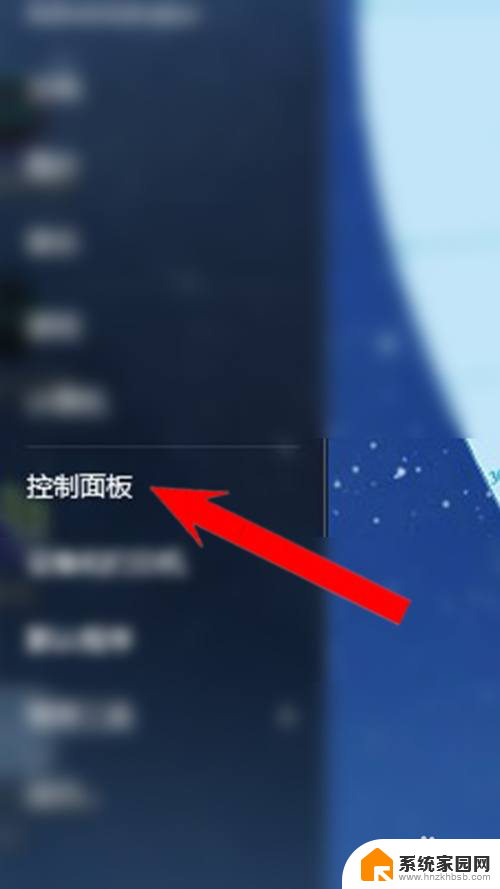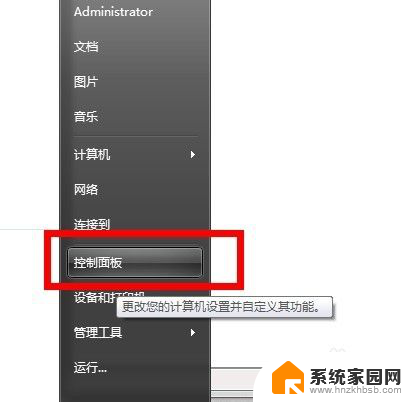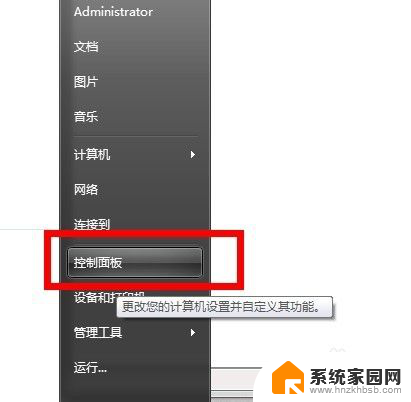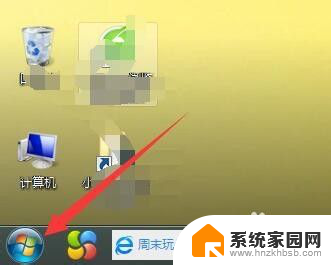epsonl405打印机怎么清洗喷头 EPSON打印机喷头清洗方法分享
EPSON L405打印机作为一款常见的喷墨打印设备,其喷头的清洗是日常使用中必不可少的一项工作,喷头清洗的目的是为了保持打印质量的稳定,避免出现墨水堵塞或喷头堵塞的情况。EPSON打印机喷头清洗方法有哪些呢?在本文中我们将为大家分享一些实用的清洗方法,帮助大家轻松解决打印质量问题。无论是面对墨水颜色不均匀还是喷头堵塞的情况,相信这些方法能够帮助大家顺利解决问题,让打印效果更加出色。
方法如下:
1.先打开打印机电源,并在打印机上放入洗喷头测试用的打印纸;

2.打开已安装连接好该台打印机的电脑,点击桌面左下角的“开始”菜单图标。并在开始菜单中选择“设备和打印机”;
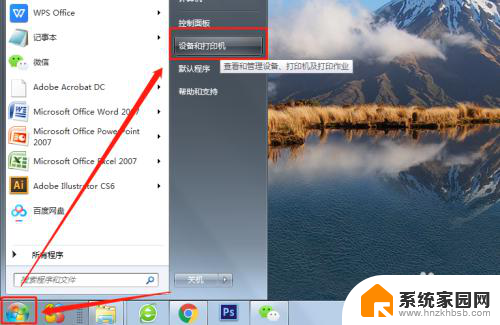
3.选中需要清洗的打印机图标,在其图标上右击鼠标,选择“打印机属性”;
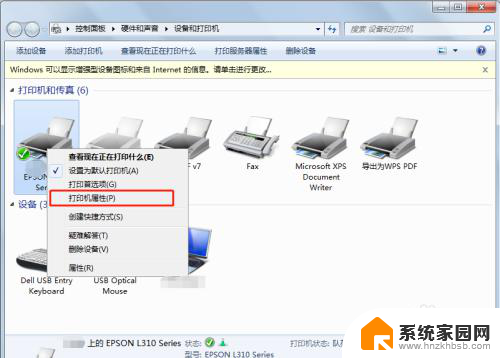
4.在打印机属性管理页面中点击“首选项”;
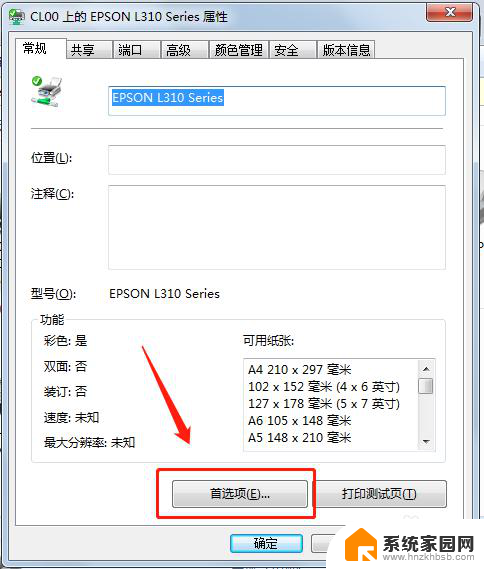
5.切换到“维护”选项卡;
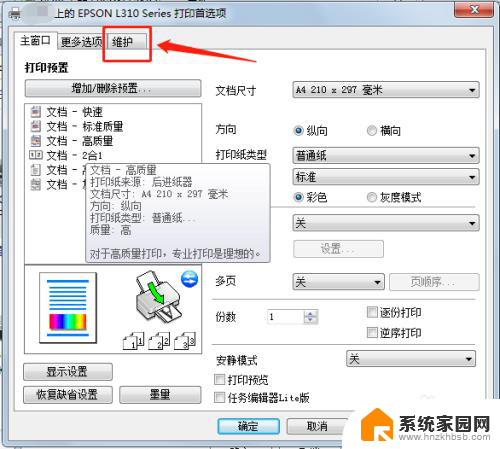
6.如果不太了解是否需要清洗打印头,可以回到刚才的“维护”页面。先点击“喷嘴检查”,检查一下是否需要清洗打印头;
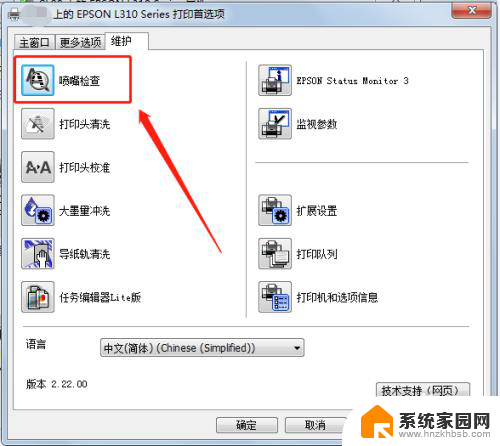
7.确定需要进行清洗后,点击“打印头清洗”;
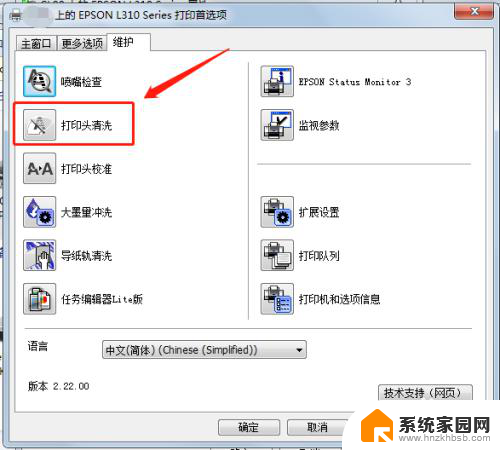
8.因为清洗打印头会消耗一些墨水,所以仅当有需要的时候才进行清洗。在打印头清洗前,系统会提示需要清洗打印头的一些情况。如已确定需要清洗,点击“开始”即可;
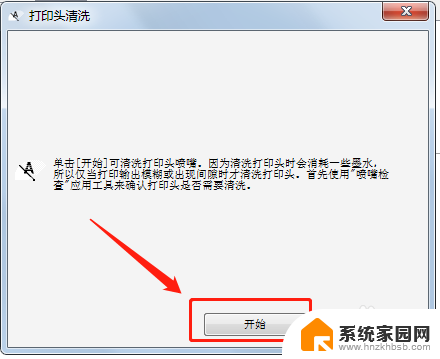
以上是关于如何清洗爱普生L405打印机喷头的全部内容,如果您遇到这种情况,可以按照以上方法解决,希望对大家有所帮助。